蜜蜂剪辑如何调整视频尺寸
时间:2023-08-03 12:50:22 作者:无名 浏览量:57
有小伙伴留言说不知道怎么使用蜜蜂剪辑软件剪辑的视频调整视频尺寸。今天小编带给大家。其实很简单,找到默认的界面宽高比设置可以在下面进行调整,详情如下。
蜜蜂剪辑如何调整视频尺寸
1、打开系统软件,选择新建或者可以打开项目。
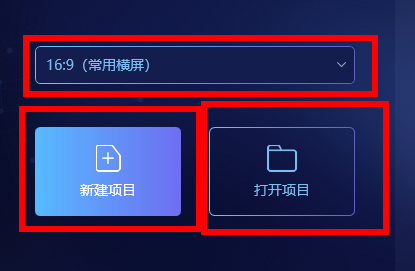
2.转到跳转屏幕右上角的“三点图标”,然后点击它。然后点击“设置”功能。
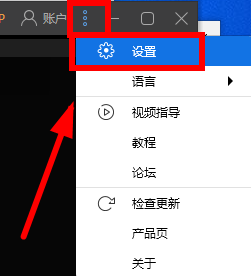
3、在“设置”界面的“默认宽高比”下方,就可以根据需求进行调整视频了,最后通过点击“确定”即可。
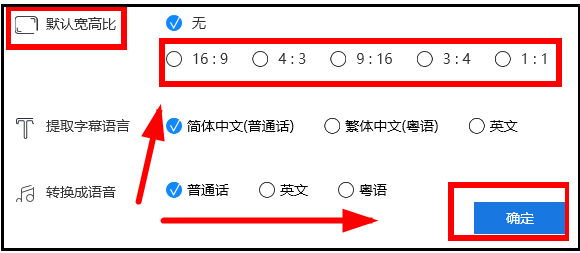
以上就是蜜蜂剪辑调整视频尺寸方法的全部内容,望能这篇蜜蜂剪辑调整视频尺寸方法可以帮助您解决问题
蜜蜂剪辑 1.7.9.29
- 软件性质:国产软件
- 授权方式:免费版
- 软件语言:简体中文
- 软件大小:962 KB
- 下载次数:22 次
- 更新时间:2023/8/3 12:47:38
- 运行平台:WinXP,Win7,...
- 软件描述:资源说明蜜蜂剪辑是一款强大的软件,它包含了许多我们生活中需要用到的功能。这款软件... [立即下载]
相关资讯
相关软件
电脑软件教程排行
- 破解qq功能和安装教程
- 怎么将网易云音乐缓存转换为MP3文件?
- 比特精灵下载BT种子BT电影教程
- 微软VC运行库合集下载安装教程
- 土豆聊天软件Potato Chat中文设置教程
- 怎么注册Potato Chat?土豆聊天注册账号教程...
- 浮云音频降噪软件对MP3降噪处理教程
- 英雄联盟官方助手登陆失败问题解决方法
- 蜜蜂剪辑添加视频特效教程
- 比特彗星下载BT种子电影教程
最新电脑软件教程
- 蜜蜂剪辑如何调整视频尺寸
- 360安全卫士下载的软件在哪个盘
- 360安全卫士能不能卸载
- 爱奇艺会员4k看不了怎么解决
- 哔哩哔哩电脑版打开白屏解决的方法
- 火狐浏览器兼容模式怎么设置
- 火绒安全软件拦截的软件安装在哪
- 360安全卫士痕迹清除
- 火狐浏览器秒传链接详情
- 搜狐微门户软件功能及软件特色
软件教程分类
更多常用电脑软件
更多同类软件专题











